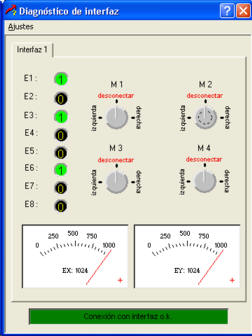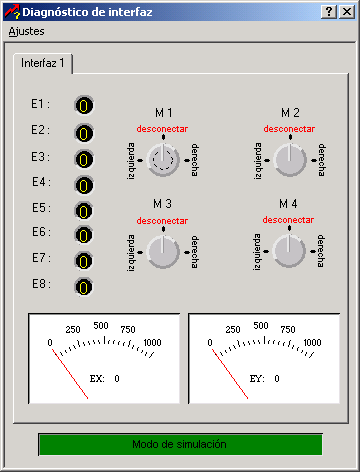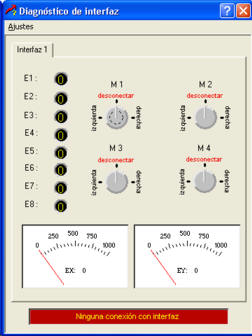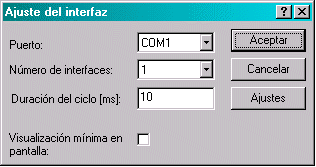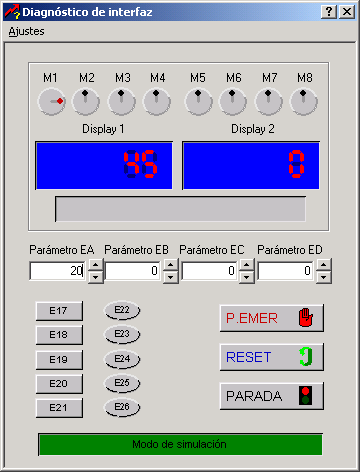1. Conexión y configuración de la interfaz Para que un programa de control pueda gobernar un robot a través de la interfaz, hay que conectar la interfaz al PC mediante un puerto de comunicación utilizando el cable de conexión suministrado. En nuestro caso, con la Intelligent Interface (Art. Nº 30402), ha de utilizarse un puerto serie (COM1 hasta COM4). Igualmente, hay que establecer la alimentación eléctrica de la interfaz (fuente de alimentación o batería). Para que funcione correctamente la
conexión entre el PC y la interfaz, es preciso ajustar
la interfaz utilizada en LLWin. A tal efecto debe utilizarse el programa
Diagnóstico de interfaz que puede invocarse
mediante la ruta del menú de inicio: Inicio > Programas > LLWin 3.06 >
Diagnóstico de interfaz, o ya desde el entorno de LLWin, bien mediante la
opción Diagnóstico de interfaz del menú Opciones, bien mediante el icono
En la ventana de diagnóstico se representa el estado de las entradas y salidas de la interfaz. La barra inferior indica el estado de la conexión entre el PC y la interfaz, que puede ser:
Aquí puede seleccionarse el Puerto serie al que se ha conectado la interfaz.
Para mayor información sobre los ajustes del interfaz consulta la ayuda del programa o el capítulo 8.5 del manual (página 282).
2. ¿Funciona todo?: prueba del robot con el diagnóstico de interfaz Una vez ajustada correctamente la conexión, el diagnóstico de interfaz nos permite monitorizar y probar la propia interfaz y el robot conectado a la misma.
Las entradas digitales son representadas por lamparitas circulares que se iluminan en verde y muestran "1" cuando la salida permanece activa; se apagan y muestran "0" cuando ésta se torna inactiva. Para mostrar el valor de las entradas analógicas se utilizan indicadores analógicos (vúmetros) con una escala entre 0 y 1024 (recuerda del Tema 2.3 que la intelligente interface realiza una conversión analógico-digital de 10 bit). El control de las salidas de motor se realiza mediante mandos giratorios. Mientras esté accionado el botón izquierdo/derecho del ratón sobre el mando, se conecta el sentido de giro izquierdo/derecho. Para que una salida esté permanentemente conectada, hay que accionar el botón izquierdo o derecho del ratón mientras se pulsa la tecla <Ctrl>. Con el siguiente clic del ratón sobre el interruptor del motor, se vuelve a desconectar la salida en cuestión. El usuario es responsable de apagar a tiempo los motores (antes de que la articulación de un robot alcance sus límites). Es aconsejable realizar una prueba del robot con el diagnóstico de interfaz antes de usarlo con un programa, ya que si algo se halla incorrectamente conectado resultará complicado detectar los errores durante la ejecución del programa. Así comprobaremos, en nuestro caso, que:
No es necesario cerrar el diagnóstico de interfaz antes de iniciar la ejecución de un programa de control en modo online. En este modo, el diagnóstico de interfaz es reemplazado automáticamente por la ventana "Terminal":
En esta ventana se puede observar el estado de los motores
(activación/desactivación y sentido de giro) mediante los controles circulares
etiquetados como M1, M2, etc. Mediante unos controles adicionales de esta ventana, los paneles Display 1 y Display 2, pueden visualizarse los valores actuales de variables y entradas analógicas. También puede influirse, mediante teclado o ratón, en un programa de control durante la ejecución del mismo. Para ello sirven los botones rectangulares etiquetados como E17-E21 y los ovalados etiquetados como E22-E23. También, los cuadros EA-ED, en los que pueden escribirse valores numéricos. El significado de todos estos controles será abordado con detalle en la próxima unidad didáctica. Fuentes
|